Основные ошибки при подготовке макетов
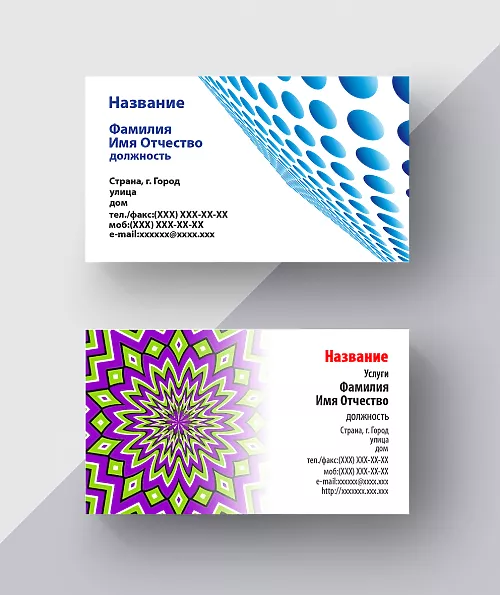
Наш сервис уже несколько лет работает для Вас. За это время было накоплено немало полезной информации, анализируя ее, мы постоянно улучшаем наш сайт – вводим новые функции, упрощаем интерфейс, автоматизируем операции.
На нашем сайте мы внедрили абсолютно эксклюзивную функцию – проверку загружаемых макетов (префлай). Теперь Вам не надо дожидаться экспертной оценки наших специалистов, сайт автоматически проверяет Ваш макет и моментально выносит вердикт - соответствует ли Ваш файл требованиям нашего сервиса.
Однако вместе с явным удобством для Вас, появилась и гораздо большая ответственность. Ведь теперь не человек смотрит на Ваш макет, а программа. Она очень внимательно проверит Ваш файл на соответствие формальным требованиям, таким как размер, разрешение, цветовая модель, но она не может посмотреть на макет глазами человека. Это значит, что теперь вся ответственность за ошибки макета как грамматические, орфографические, так и дизайнерские лежит целиком на Вас.
Мы и раньше не брали на себя ответственность за исправление таких ошибок, но если видели их, тут же сообщали Вам. Сейчас же макеты после загрузки, проверки и Вашего утверждения сразу идут в печать.
Поэтому на основе нашей статистики мы решили описать основные ошибки при подготовке макетов (кроме неверных размеров, разрешения и цветовой модели, которые проверяет система), приводящие к плачевным результатам в печати:
-
Рамка. Эта ошибка – лидер по присутствию в макетах. Достаточно часто нам присылают визитки с рамкой - толстой или тонкой, светлой или темной. Любая рамка вокруг основного контента визитки – это проблема. Дело в том, что визитка – это очень маленькое полиграфическое изделие, и даже самые маленькие отклонения от симметрии видны очень хорошо. Современная полиграфия не идеальна. Все печатные машины, как офсетные, так и цифровые, имеют определенные допуски на повторяемость изображения. Очень велико влияние деформации бумаги при печати. Эти и другие факторы приводят к тому, что согласно общим нормам изображение может «гулять» относительно абсолютных координат в пределах ±2 мм. Для маскировки этого явления профессиональные дизайнеры при подготовке макета визиток строго соблюдают зону безопасности (3 мм от линии реза) и делают «вылет» фона на 2 мм от линии реза, не используя никаких симметричных символов. Такая компоновка макета позволяет скрыть влияние отклонений размещения изображений на разных экземплярах. Рамка же, как абсолютно симметричный элемент, размещенный вокруг контента визитки, наоборот, явно подчеркнет эти отклонения. В готовом изделии такая рамка будет менять свою толщину на разных экземплярах визитки. На одном, например, она будет тоньше справа, на другом тоньше слева и т.д., явно подчеркивая дефекты своей разной толщиной. Пожалуйста, никогда не применяйте рамку и другие симметричные символы в макетах, делайте «вылет» фона или фонового изображения на все дообрезное пространство визитки 94х54 мм.
- Неправильный профиль при конвертации в CMYK. Если в системах управления цветом Ваших программ установлены неправильные профили пространств RGB и CMYK, то Вы будете видеть неправильный цвет Ваших макетов. Ваши ожидания цвета визитки будут ложными. Вы должны использовать следующие профили: RGB – Adobe RGB 1998 CMYK – ISO FOGRA 39 (CoatedFOGRA39.icc) Инструкция по установке профилей в статье Подготовка макета для качественной печати визитных карточек.
-
Просмотр CMYK макета в обычном просмотрщике изображений. Практически все просмотрщики корректно показывают только изображения в цветовой модели RGB. Если же Вы подготовили макет для печати в CMYK, то увидеть корректные цвета Вы сможете только в программах, специализированных для полиграфии, например Adobe Photoshop, и только в том случае, если в них установлен правильный профиль CMYK (см. выше). Все остальные, не предназначенные для просмотра CMYK, программы будут показывать абсолютно ложные цвета Вашего макета.
-
Глубокий черный цвет. На мониторе залить пространство черным цветом очень легко. Достаточно выбрать одну черную краску и сделать заливку. В реальной печати все гораздо сложнее. Дело в том, что полиграфические краски достаточно прозрачны и наносятся тонким слоем. Через них просвечивается бумага, также любые выпуклости и впадины по-разному покрываются краской. Если при офсетной печати используется заливка 100% только одним черным цветом, то в результате Вы увидите грязно-серую плашку с точками и крапинками. Дизайнеры, знакомые с технологией офсетной печати, применяют так называемый Глубокий Черный Цвет. Так называется составной цвет, состоящий из всех четырех полиграфических цветов CMYK , наложение при печати этих четырех цветов надежно закрывает бумагу. Однако нельзя положить все четыре цвета в одинаковой пропорции по 100% – цвет получается не черным, а коричнево-бурым. Точной формулы смешивания красок для получения именно Черного цвета не существует, это зависит от производителя красок, белизны бумаги и т.д. Но мы рекомендуем пользоваться формулой: C-70, M-70, Y-30, K-100.
-
Внедрение в шаблон изображений с малым разрешением или большим сжатием JPEG. Достаточно часто присылают макеты, которые в целом имеют правильное разрешение (от 300 dpi), но в них внедрены изображения, которые изначально имели либо малый размер и их растянули, либо маленькое разрешение. Как правило, на сайтах в интернете изображения имеют разрешение 72-96 dpi, и напечатать их качественно, без уменьшения размера, невозможно. Вы должны понимать, что если Вы нашли в интернете изображение с разрешением в 72 dpi и хотите его внедрить в свой макет, то Вы должны уменьшить его размер больше чем в 4 раза для того, чтобы отпечатать его качественно с необходимым разрешением 300 dpi. На экране мы видим изображения тоже с разрешением 70-100 dpi , поэтому увидеть все дефекты будущего оттиска мы на мониторе не сможем. Очень рекомендуем Вам просматривать свои макеты с увеличением в 3-4 раза. Тогда Вы увидите, как реально будет выглядеть Ваша визитка после печати. В таком режиме просмотра Вы сможете увидеть дефекты изображений с малым разрешением и артефакты от «пережатых» jpeg.
Пример совмещения в макете визитки четкого шрифта и изображения с малым разрешением
-
Создание макета в RGB пространстве с последующей конвертацией в CMYK. Очень частая ошибка. Для большинства изображений такая конвертация не внесет слишком больших искажений, но цвета которые не воспроизводятся в CMYK: ярко-синий, ярко красный и т.д. вообще не стоит применять при макетировании, в результате конвертации в CMYK они будут "срезаны" и вместо ярких цветов вы увидите их тусклое подобие, поэтому для подготовки макета лучше сразу выбрать цветовое пространство CMYK и тогда вы будете использовать палитру CMYK цветов - они будут достоверно напечатаны.
Гораздо большие проблемы создаст конвертация готового RGB макета в CMYK если в нем есть серый цвет, а особенно градиенты серого цвета. В результате в готовом изделии фон будет не серый а с цветным оттенком. А если применялся серый градиент то переходы будут резкими, с цветовыми вариациями. Такие артефакты возникают потому, что при конвертации из RGB в CMYK серый цвет создается смешиванием всех 4 печатных цветов, такой серый называется хроматическим. Если же вы создаете макет сразу в пространстве CMYK тогда серый цвет будет состоять только из одного черного цвета, такой серый называется ахроматическим. Естественно что при ахроматическом сером, никаких цветовых артефактов в готовом изделии не будет. Проверить какой же у вас серый очень легко - "ткните" пипеткой в серое поле CMYK макета, если увидите что там только черный цвет, значит все в порядке, если все 4 цвета, значит серый хроматический и надо исправлять, чтобы не получить проблему в печати.
Конечно, встречается масса других ошибок, но мы постарались описать здесь наиболее типичные.



